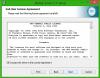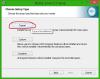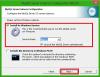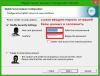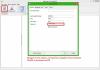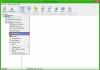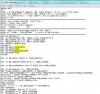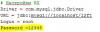Приветствую всех жителей портала maxi! Этот гайд никак не поможет опытным Администраторам. Я создал его, чтобы оказать помощь новичкам. Сейчас не так просто найти хорошее подробное пособие. В этой теме я вам дам возможность создать обычный сервер, уже готовой для использования. Эта тема будет доступна всегда в качестве помощи, тут вы можете задавать любые вопросы по серверу, на которые вскоре получите ответ. Чтобы у вас все получилось, вам необходимо внимательно читать каждое слово и повторять у себя на PC. Начать как всегда необходимо с загрузки нужного софта.
- JAVA — наш фундамент, без явы никуда, это движок, на котором все будет стоять. Качаем Version 7 Update 45. Не ошибитесь с выбором разрядности ОС.
- MySQL — наша база данных, где будет лежать вся информация по серверу. Качаем 5.1.53, так как с 5.5 у многих возникают проблемы.
- Navicat — область для работы с базой данных MySQL. Тут, в дальнейшем мы будем немного шалить.
- Сборка — наш сервер, файлы необходимые для работы над сервером. Сборка отличная, все на русском языке, все удобно. Вам понравится.
- System — пустая папка system, готовая для игры на локальном сервере. Нужно заменить на старую.
- Java — устанавливается в 3 шага, где постоянно нужно жать «next». Все просто и не требует пояснений.
- MySQL — в процессе установки будет много разветвлений и важных моментов, так что рекомендую устанавливать базу данных по скриншотам. Самодеятельность, в этом случае до хорошего не доведет.
- Navicat — эта рабочая область устанавливается легко, без проблем. Но после установки следует запустить Navicat и создать localhost и базу данных, куда мы будем скидывать все с сервера. Базу называем l2ft.
- Сборку сервера лучше всего распаковать на жесткий диск, с большим объемом (D). Папку с сервером можно называть как угодно и хранить сервер можно где угодно, это не критично.
- Для начала нам нужно удалить старую папку system из папки с Lineage, так как могут остаться не нужные файлы с прошлого сервера. После чего кидаем нашу папку system в папку с игрой. Игру запускаем с помощью процесса l2.exe.
Подготовка файлов сервера к установке базы данных
Идем по пути X:\Server\tools\ и находим файл ru.bat, открываем его через любой текстовый редактор и среди кучи кода находим нужные нам строки. Вместо «password» записываем пароль, который вы указывали при установке MySQL и Navicat.
После чего запускаем файл ru.bat, запускаем загрузку клавишей «Y», потом несколько раз жмем пробел и наблюдаем за ходом загрузки. Если вы все сделали правильно, то в Navicat localhost\l2ft\ появится много папок. Поздравляю, переходим на следующий этап — регистрация игрового сервера.
Регистрация игрового сервера
Сейчас нам нужно 2 файла — X:\Server\loginserver\config\loginserver.ini и X:\Server\gameserver\config\server.ini. Открываем эти файлы и пишем пароль как я указал на скринах (пароль от MySQL и Navicat)

Переходим к bat файлу RegisterGameServer, который находится в папке loginserver и запускаем его. Жмем цифру 2 и, если вы все правильно сделали, наблюдаем за ходом установки сервера. Сервер установлен, а значит можно запускать и играть. Запускаем StartAuthServer и StartGameServer, ждем около 2х минут и открываем l2.exe. Вводим любой логин и пароль (авторегистрация) и играем. Поздравляю вас со своим сервером, все прошло успешно!
Окажу любую помощь в создании Вашего сервера. Кому действительно нужна моя помощь — обращайтесь в skype sonic2o.
Изменено пользователем ImboSonic
Уважаемые гости проекта L2TOP-CLAN.ru, благодаря одному из наших читателей мы откроем для Вас двери в волшебный мир создания серверов Lineage 2. Начнем мы с создания простого, но своего бесплатного сервера Lineage 2 с хрониками Interlude. Прежде, чем начать читать мануал — наберитесь терпения и помните, что если у Вас что-то не получается, то просто попробуйте заново, если же и со 2-ой попытки у вас не выйдет, то обратитесь к нам за помощью в комментариях, под статьей на тему: как создать свой сервер Lineage 2 Interlude. Удачи!
L2TOP-CLAN.ru поможет создать Lineage 2 сервер бесплатно
Доброго времени суток! Вы начали увлекаться серверами не просто, как игрок, но и как разработчик ? И у Вас наверняка возникло желание создать свой сервер Lineage 2, что бы побегать с друзьями? Или же создать сервер не только для друзей, но и для других игроков, и при этом еще попробовать заработать ? Именно об этом и пойдет речь в этом материале. Мы подробно расскажем, как правильно создать свой сервер Lineage 2 Interlude, какие нужны для этого программы и как сделать все правильно, без ошибок. Ну что же, погнали 🙂
Качаем и устанавливаем нужные программы для своего сервера
Для начала мы расскажем, какие Вам нужны программы для создания своего сервера Lineage 2 Interlude. Первая нужная нам программа — это MySQL. В этом мануале мы используем версию 5.5. Вторая программа, которая нужна для создания сервера — это Java. Третья — Navicat [обычно в рунете её качают на 30 дней, после чего требуется оплатить, но мы поделимся с вами крякнутой версией]. Еще нам пригодится [четвертая прога] L2FileEdit для Interlude хроник. Так же нужен клиент игры Lineage 2 Interlude. Ну и конечно же, нам нужна сборка для нашего сервера. Если сборка у вас есть, то используйте свою. Если же у вас нет сборки для сервера Lineage 2, то рекомендуем воспользоваться стандартными вариантами от «L2DOT». Скачать все нужные программы для создания сервера можно по ссылке. Сборку скачать можно тут. Когда Вы скачали все что нужно — можно начинать устанавливать свой, да свой, собственный сервер Lineage 2 Interlude.
1. Начинаем с установки Java платформы. Установка очень проста — разобраться сможет любой пользователь ПК.
2. Переходим к установке программы MySQL. Запускаем установку и жмём кнопку «Next». Далее ставим галочку [Соглашаемся, так сказать, с правилами программы] и жмём кнопку «Next» опять. Далее перед нами будет выбор: Typical, Custom или же Complete.
Нам нужно обязательно выбрать Typical. Выбираем и жмём кнопку «Install» [в переводе на рус. язык — «Установка»]. Когда мы закончили установку, откроется новое окно [MySQL Enterprise], в нём нажимаем кнопочку «Далее».
Далее жмём кнопку «Next» еще раз. Откроется снова новое окошко, нажимаем «Finish». Перед нами открылось самое важное окно «MySQL Server Instance Configuration Wizard» в этом окошке нажимаем «Далее». Появится выбор: «Detailed Configuration» или «Standart Configuration», выбираем «Detailed Configuration» и снова жмём «Next».
Теперь перед нами появится еще один выбор: «Developer Machine», «Server Machine», «Dedicated MySQL Server Machine». Выбираем «Developer Machine» и жмём «Next». Далее еще один выбор, выбираем «Multifunctional Database» и соглашаемся 2 раза. Выбираем «Decision Support (DSS)/OLAP» и соглашаемся еще раз.

У Вас должно появится окошко, где нужно ввести порт [обычно порт даже при первой установке должен быть]. Если порт у Вас не введен — ставим 3306 и жмём «Далее». Выбираем «Standart Charater Set», соглашаемся 2 раза. Далее Вам нужно ввести любой пароль, но обязательно надо его запомнить [он нам еще пригодится с работой в Navicat]. Вводим пароль два раза и нажимаем «Next». До нажатия на кнопочку «Execute», рекомендуется сказать про себя пожалуйста или быть может, даже помолиться! Раз, Два, Три…Нажимаем! У Вас должны быть зеленые галочки везде, если нет, то Вы сделали что то не так. Удалите программу с ПК и попробуйте заново.
3. Инсталируем Navicat. Саму установку я объяснять Вам не буду, она несложная, всего около трех кликов нужно сделать, что бы установить программу.
Переходим к установке своего сервера Lineage 2 Interlude
Не стесняясь, нажимаем кнопку «Connection», потом «New connection». Перед Вами открылось окошко для создания базы данных.
В левой колонке видим, что наше соединение создалось и появилось. Нажимаем на него два раза, откроется его содержание. Дальше нажимаем на наше соединение правой кнопкой мыши и выбираем «New Database». В «Enter Database Name» вводим имя базы, желательно l2jdb.
Всё, с Navicat мы закончили и теперь его можно закрыть.
2. Теперь перейдём к самому главному — установке сборки. Распаковываем сборку на любой из Ваших локальных дисков. Папку, в которую Вы будете распаковывать сборку назовите «server». Сделали, теперь открываем папку «server» и видим следующие папки и файлы:
Заходим в папку «Tools» и видим там файл setup.cmd, нажимаем на него правой кнопкой мыши и выбираем «Изменить» — откроется блокнот. Вводим в нем путь к папке с MySQL. В «set lspass» вводим пароль, который мы вводили в MySQL и Navicat. В «set gsdb» вводим название нашей базы, как Вы помните, у нас оно «l2jdb» [без кавычек]. Не забудьте сохранить.
Запускаем файл «Setup.cmp» и видим вот такую картину.
Cперва нужно сделать установку сервера авторизации, для этого вводим — 1 и нажимаем Enter.
Нажимаем любую кнопку, и мы попадаем в вот такое меню:
Выбираем полную инсталляцию сервера, вводим 1 и жмём Enter. Ждём 100% завершения установки. Дальше нажимаем на любую клавишу и закрываем окно.
3. Теперь заходим в папку сonfig, там есть 2 интересующих нас файла: gameserver и loginserver. Открываем файл gameserver, и вводим всё так как у нас на скриншоте ниже, только заменяем на свой IP-адрес и пароль. [свой IP-адрес можно узнать на сайте 2ip.ru]
Проводим те же операции, что с gameserver, с файлом loginserver. Когда мы уже закончили с loginserver, сохраняем и запускаем файл «RegisterServer.cmd», который находится в папке server. Там вводим 1 и жмём Enter

После всего проделанного должен появиться новый файл под названием hexid(server).text. Вам его нужно переименовать в hexid.text [обратите внимание, что стирать «text» не нужно — это является расширением файла]. Переименованный нами файл hexid.text переносим в папку config. Ну вот практически и всё, мы создали свой сервер Lineage 2 Interlude. Для редактирования сборки зайдите в папку «config» и ознакомьтесь с файлами: там можно изменить рейты, шанс и кол-во заточки, максимальный уровень, дроп адены, ресурсов и многое, многое другое!
4. Для запуска своего сервера, запускаем файлы: LoginServer.cmd и GameServer.cmd. Для того, что бы зайти на свой сервер, нужно отредактировать файл l2.ini, который находится в папке с игрой [папка system]. Открываем файл l2.ini программой l2FileEdit и там вы увидите IP-адрес какого-то сервера, туда нужно будет ввести свой IP. Так же Вам придётся зарегистрировать свой аккаунт для игры на собственном сервере. Зарегистрировать можно открыв файл «AccountManager.cmd» который находится в папке «server», нужно ввести Ваш логин и пароль. На этом всё! Желаем Вам всего хорошего!
Мануал написан при поддержке игрока — DrCruzze. Связаться с ним и получить поддержку по поводу создания сервера можно по этим контактам: heroes.lineage
Если Вы оказываете различные услуги поддержки игроков, разрабатываете сборки и т.п, то свяжитесь с нами и возможно мы будем рекламировать Ваши услуги тут.
История эта началась в конце февраля 2022 года. Хотя задумывался я об этом и за долго до. Я всегда знал, что все онлайн игры, что хостятся где-то там, это не на всегда. Твои персонажи тебе не принадлежат, в относительно любой момент может произойти чёрт пойми что и все твои жопочасы полетят в тартарары. Я так рассуждаю — вот сколько существует индустрия онлайн игр? 20 лет? Плюс-минус это так. И сколько любимых проектов закрылось или скатилось черт пойми куда. Взять ту же Lineage. Автобой, донат и бла-бла. World Of Warcraft — хорош, но в тоже время и он уже не тот или я WoW «перерос» что ли. Тут еще и повальная блокировка, отмена русских и прочее. Есть пиратки, но и те в свою очередь ну ни как не могут лично мне внушить большего доверия по сравнению с официальными серверами онлайн игр. Короче, все нужно держать под контролем в своих руках.
Очень люблю Lineage 2. Это моя первая многопользовательская игра. Притащили меня в неё в году 2006 наверное. Четвёртые хроники, рейт x3. Первая игра в которой я пытался что то обдуманно делать, сейв же не загрузишь. Друзей как то не много у меня было там, потому и успехов я особых не добился. Но линейка мне на всегда запомнилась. Всегда навещал её, так или иначе. Запомнилась своей простотой что ли. Простотой в интерфейсе. Простотой в локациях. Нет тонный бессмысленного контента — всё на своём месте и всё в меру. Сложно, долго, но ты ощущаешь ценность своего достижения, ценность своей дешманской экипировки, ценность достигнутого уровня. Ничего не свистит-пердит из-за каждого угла. Сильно полюбились хуманы со своим Говорящим Островом. Приятная цветовая гамма, она спокойная. Простор на локации. Теплая, ламповая деревушка…
И вот 2022. Очередной приступ ностальгии. Хочу обратно! Как то собрались с друзьями и мол «ну что, во что?». Сошлись на линейке. Я, разумеется топил за C4 X1. Хорошо, договорились, но где? Астериос? И тут то меня и переклинило. Нет! Я понимаю, что забуримся мы в линейку от силы на 2-3 недели, забьём на неё, а через год-другой опять вернуться захотим. Не в первый раз уже такое. Предложил я поднять локально дело это. Услышав одобрительные отзывы я взялся изучать данный вопрос.
Прошерстив множество сайтов и просмотрев энное количество видеороликов я остановился на эмуляторе сервера — не нужно париться со сборкой, разбираться с шардом и прочее. А конкретно — приметил RunOFF. Перебрав несколько версий остановился на 2.4.
Установил на свой второй ПК, что служит как некий «NAS сервер», подтянул подходящий клиент из закромов. В программе-эмулятор настроил IP адреса во вкладке «Настройки интернет игры». В блоке сервера авторизации вписал локальный 127.0.0.1, а в сервере игры внёс IP моего ПК в локальной сети 192.168.0.103. Далее в клиенте игры на своем основном ПК через программу FileEdit отредактировал файл l2.ini лежащий в папке Lineage II\system. В строке ServerAddr вписал 192.168.0.103.
Важно!!!
Запустил — работает. Поправил пару огрехов в виде чёрной карты, русского языка, цвета заточки и прочего. Запустил ещё раз для того что бы разобраться с админкой и бам — при логине сервер оффнулся. Почему? Стал разбираться, понял что в эмулятор зашит таймер на час. То есть через каждый час будь любезен перезапустить эмулятор. Мне такой расклад крайне не понравился.
В далеком 2013 году когда этот эмулятор ещё не забросили разработчики его распространяли для всех в виде ознакомительной версии. Отсюда и берётся ограничение в один час. Для отключения таймера нужно было занести немного денег в обмен на ключ.
Ради интереса я связался с разработчиком в скайпе и он мне даже ответил, но к сожалению прошло слишком много времени и заполучить лицензию уже не предоставляется возможным.
После нескольких вечеров тыкания в небо я таки решил проблему.
Замечательно. Но! Опять всё падает по истечению часа. Проматываем ещё вечер и приходим к выводу что программа эмулятор при закрытии вовсе не закрывается, а висит в фоне. Выгружаем её к чёртовой матери и вуаля — всё приходит в норму! Сервер крутится сутками.
В конфигурациях по умолчанию стоит опция по авторегистрации, что явилось довольно удобной вещью — не нужно кому то самому регать аккаунт, ведь не буду я сайт поднимать… В итоге я на конструкторе поднял сайт, но не для реализации регистрации, а для раздачи подходящего клиента игры, да и вообще просто ради самого процесса.
После недолгих размышлений я пришел к выводу что не хочу всё это дело постоянно включать, прокликивать запуск сервера, да и вообще сделаю я себе подобие полноценного серва. За очень-очень не дорого нашёл наиотвратительнейший VPS провайдер, что не удивительно, и арендовал место. Сгрузил все дела и готово. Ещё раз подправил IP адреса в описанных выше местах, скинул уже готовый клиент на Яндекс.Диск, ссылку на скачивание пихнул на «сайт». И такой думаю «хочу админом быть». Вошёл в игру попутно заняв логин Admin, создал человека файтера и полез в админку через команду. Иииии нет, не смог. Прежде чем создавать макрос //admin нужно эту админку заиметь. Выходим из игры, заходим на сервер, закрываем окна Login и Game Server, запускаем сам эмулятор, через него запускаем сервер, переходим во вкладку «действия», в графе «назначить админа» вписываем ник нужного персонажа, кликаем OK (желательно судорожно несколько раз, а то не всегда срабатывает), сворачиваем эмулятор и через «бантики» вновь поднимаем сервер. Всё, заветный зелёный ник у нас над головой. Тем же макаром я вписал и LVL своего персонажа, но впоследствии я столкнулся с тем, что при убийстве любого моба уровень падает до исходного значения, да и профу прописать через команды не удается. Данные проблемы я так же решил великим «методом тыка».
И так, уровень персонажа пропадает при убийстве моба. Тут я поступил так: В эмуляторе задал значение рейта x1200 (с рейтом выше работать не хочет). Далее через меню админа (//admin) в игре сам себе накидывал EXP и SP по 900000000. Не очень долго, но и не моментально конечно. Если отдельно прописывать опыт от очков умений, то опыт не прибавляется. Не прибавляется он так же если значение EXP и SP разные. Почему? Чёрт знает. Кривая сборка потому что. Пытался решить данную проблему через базу данных, как делают это нормальные админы, но оно так же не помогло. Зато редактирование база данных помогла решить проблему получения профы.
Получение профы: в папке с эмулятором по адресу RunOFF 2.4\soft\dbclient лежит программа для работы с базой данных heidisql.exe. Запускаем её, подключаемся прописав всё как на скрине ниже.
Далее идем в c4, там ищем таблицу characters. Для понятного отображения содержимого кликаем на вкладку «Данные» над открывшейся в правой части программы таблице (криво я объясняю, но думаю вы поймёте). Выбираем строку нашего персонажа, мотаем вправа до столбца «classid» и «base_class» и меняем значение на нужное (предварительно нагуглив классы) в первой и второй ячейки. В моем случае это 92 (Sagittarius). Запускаем игру и через всю ту же панель админа выдаём себе все необходимые скилы, шмот, там же точимся.
По итогу хочу сказать что сама сборка вполне себе сойдет. Квесты и бафы для новичков работают, профы проходятся, Баюм живёт и здравствует. Играй — не хочу ни от кого не зависев. Лишь проблемы с хост провайдером, но оно и не удивительно, намерено выбирал прям вот из дешёвых-дешёвых. Было бы только с кем играть, ведь вопрос «ну что, во что?» задавал я сам себе и тех друзей я выдумал…
Пожалуй приступим к созданию своего сервера Lineage 2. Для начала вам потребуется конечно же сам сервер. (для теста подойдет и ваш домашний компьютер, но для крупных проектов не годится)
Системные требования для сервера Lineage 2 Interlude
- Оперативная память(ОЗУ): 8-16 гб — для отличной работы и онлайна 1500-2000 человек
Если вы не рассчитываете на такой большой онлайн, а допустим на ~500 человек то 2-8 гб вам вполне хватит - Процессор: Intel Core 2 Duo-E8400 (3.00/1333/6M) как пример, можно в принципе любой 2х ядерник
с частотой около 2,5-3. Опять же это для безпроблемной игры - Жесткий диск (Винчестер): Брать нужно быстрый и качественный жесткий диск около 250-500 гб (желательно SSD)
- Материнская плата: Брать нужно исходя из того какой процессор и оперативная память
- Интернет канал: 100 мегабит. Опять же исходить нужно из онлайна для 100 человек хватит и 6-10 мегабит
Установка необходимых программ
Будем считать, что серверное оборудование у нас есть, теперь необходимо установить нужное программное обеспечение. Первое что нам нужно — это само собой ОС — Операционная система. Выберем мы ОС от известной компании Microsoft — Windows. Если у вас 4+ гб оперативной памяти то вам нужно ставить Windows Server, так как обычный XP вам даст возможность использовать только 2 гб оперативной памяти.
К примеру у нас старая слабенькая машина с двумя гигабайтами оперативки. И мы ставим на нее обычный 32-х разрядный Windows XP.
Лишнего ничего не устанавливаем!!!
Теперь после того как мы установили Windows начинаем ставить программы для работы сервера Lineage 2.
Первое что нам понадобиться — это MySql (Пароль, который вводите в конце установки — запомните!)
Теперь нужно его установить, об этом читаем на форуме, как установить MySql
Установили MySQL — отлично. Теперь нам нужно установить Java JDK
Скачать java c официального сайта ,выбираем под свою платформу .
Скачали — хорошо, теперь запускаем скаченный файл. С именем:
jdk-6u13-windows-i586-p.exe&File=jdk-6u13-windows-i586-p — или подобным
Теперь качаем Navicat for MySQL, не путать, так как есть Навикат не только для MySQL.
Скачали- хорошо. Устанавливаем. Установка проста и комментариев и мануалов не требует.
Теперь собственно необходимо скачать сам сервер Lineage 2. В данном мануале я буду все объяснять на сборке
la2base 1.7 Final (Хроники Interlude)
Ищем наш загруженный Архив La2Base_1.1.7.rar. Разархивируем его. и теперь зайдя в папку с сервером, мы видим 7 папок и 4 бат файла. Это свидетельство того что все файлы присутствуют и нормально распаковались. Скоро мы с ними разберемся.
Теперь нам нужно создать Базу данных. Для этого заходим в Navicat
C:\Program Files\PremiumSoft\Navicat 8.1 MySQL\navicat.exe или просто запускаем нажатием по ярлыку на рабочем столе
И жмем на кнопочку Trial (30 дней вы можете бесплатно его использовать, но кряков в интернете полно!)
После чего видим рабочую среду программы Navicat
Созание базы данных в Navicat:
1) Жмем на кнопку Connection
2) И видим окно [Connection] на вкладке General
3) Заполняем поля:
Connection Name — Пишем Server
Host Name/IP address — Оставляем как есть
Port — оставляем как есть
User name — оставляем как есть
Password — ставим тот что указывали при установке MySQL (я ставил 123456)
И нажимаем ОК
4) Теперь в поле Connections появилась надпись Server. Делаем двойное нажатие левой клавишей мыши на надписи и видим раскрывшееся меню
5) Нажимаем в этом поле в любую точку правой клавишей мыши и нажимаем New Database
6) Открывается окно Greate New Database и в поле Enter Databese Name вводим l2jdb
7) Жмем ОК и у нас в списке баз появилась новая база l2jdb
Теперь о Navicat на время можно забыть. Приступаем к работе непосредственно с самим сервером Lineage 2. Мы должны указать в нужных файлах пути и пароли от наших баз, а так же настроить элементарные веши: рейты и так далее.
И так приступим:
1) Открываем папку с нашим сервером заходим в папку config и ищем файл loginserver. Нашли — отлично.
Открываем его Блокнотом и ищем строки:
Login=root — Оставляем тем же (root)
Password=root — Меняем на тот что ставили в MySQL (я ставил 123456)
MaximumDbConnections=10 — Максимальное количество конектов к базе данных
А так же если вы ставите свой сервер в интернет, то нужно заменить IP 127.0.0.1 на свой и-нет ИП
2) Отредактировали и получили что-то вроде такого:
Login=root
Password=123456
MaximumDbConnections=10
Зкакрываем файл loginserver (Сохраняем изменения)
3) Теперь откроем Блокнотом файл gameserver, и ищем строки:
Login=root — Оставить тем же (root)
Password=root — Заменить на пароль который вводили при уставноке MySQL (я ставил 123456)
MaximumDbConnections=100 — максимальное количество запросов к базе ГеймСервера
MaximumOnlineUsers=100 — максимальный онлайн
И сохраняем изменения.
4) Покопайтесь в остальных файлах все описания настроек Русские, так что труда в настройке это вам не составит.
Теперь заходим вновь в папку с нашим сервером и ищем папку tools — заходим.
Видим там 3 файла. нам нужен только один — installer — нажимаем на него правой клавишей и в раскрывшемся контекстном меню выбираем Изменить. Откроется блокнот с текстом.
Ищем строки:
REM LOGINSERVER
set lsuser=root
set lspass= Вводим тот пароль что ставили при установке MySQL (например 123456)
set lsdb=l2jdb
set lshost=localhost
REM GAMESERVER
set gsuser=root
set gspass= Вводим тот пароль что ставили при установке MySQL (например 123456)
set gsdb=l2jdb
set gshost=localhost
И сохраняем изменения
5) Теперь запускаем файл installer
6) Жмем 1. Ждем. Получаем сообщение мол все отлично сервер авторизации установлен. Жмем Enter или любую клавишу. Вновь перелетаем на начальное окно но теперь видим только 2 надписи. Жмем 1 Потом Жмем любую клавишу и ждем пока пройдем инсталляция. Все сервер установлен. Жмем любую клавишу. и Перелетаем на начальное окно, жмем 3 — Выход
7) Теперь вновь идем в папку с сервером и ищем файл RegisterServer — запускаем

9) Теперь наш файл hexid(server 1) мы переименовуем в hexid без всяких (server 1)
Копируем наш Хексид и вставляем в папку config
10) Теперь нам нужно зарегистрировать себе аккаунт (если вы не поставили авто регистрацию в конфигах)
Запускаем Файл AccountManager, Жмем 1. Вводим Логин, пароль и accesslevel 100
Так, все основные настройки выполнены и сервер готов к запуску. Начинаем с Логин сервера, Его мы запускаем файлом LoginServer, потом Гейм Сервер. его мы запускаем файлом GameServer. Логин сервер запускается почти моментально, а вот до полного запуска Гейм Сервера можно пойти и яблочко взять пожевать 🙂
11) Ну вот все запустили мы сервер
12) Чтобы зайти к себе на сервер, нам нужно отредактировать файл l2.ini — найти его можно в папке system вашего клиента Lineage 2
к примеру тут: D:\Games\Lineage2\server\system\l2.ini
Если вы его открыли и там непонятно какие буковы, то не паникуйте, так и должно быть.
Для редактирования нам понадобиться Программа L2Dat_EncDec или File Edit лично я предпочитаю L2Dat_EncDec, по этому и буду делать все на примере этой программы. Скачали L2Dat_EncDec — хорошо. извлеките с архива файлы и запускайте L2Dat_EncDec.exe
Вам предложат выбрать директорию с игрой — выбираем и указываем путь к папке system
Заменяем ServerAddr= тут может быть что угодно. На ServerAddr=127.0.0.1
Все. Готово. Можно запускать клиент и заходить на сервер, всем приятной игры.
Lineage 2 — это одна из самых популярных онлайн-игр, которая имеет огромное количество фанатов по всему миру. Однако, многие игроки захотят создать свой собственный сервер Lineage 2, чтобы настроить игру под себя и сделать ее еще более интересной. В этой статье мы расскажем вам, как создать сервер Lineage 2: подробная инструкция и советы для начинающих.
Прежде всего, вам понадобится некоторое определенное программное обеспечение для создания сервера Lineage 2. Как правило, для этого используются специальные эмуляторы, такие как L2j или L2off. Эти программы позволяют имитировать оригинальный сервер Lineage 2 и настроить его под свои нужды.
Когда вы выбрали эмулятор, следующим шагом будет установка самой игры Lineage 2 на сервер. Для этого вам понадобится установочный файл игры, который можно скачать с официального сайта разработчика. После того, как игра будет установлена, вам нужно будет настроить сервер, чтобы он мог работать с этой версией игры.
После установки игры и настройки сервера вам потребуется подключиться к своему серверу с помощью клиента игры Lineage 2. Для этого вам нужно будет указать IP-адрес вашего сервера и порт, на котором он работает. Затем запустите клиент игры Lineage 2 и введите данные вашего сервера.
|
Содержание
Подготовка к созданию сервера Lineage 2: необходимые компоненты и программы |
|
|
Платформа: |
Windows |
|
Необходимое программное обеспечение: |
|
|
Java Development Kit (JDK): |
Необходимо загрузить и установить последнюю версию JDK для Windows с официального сайта Oracle. Убедитесь, что у вас установлена правильная версия JDK для вашей операционной системы. |
|
MySQL: |
Загрузите и установите последнюю версию MySQL с официального сайта MySQL. Проверьте, что MySQL успешно запущен на вашем компьютере и вы имеете необходимые разрешения для создания базы данных и пользователей. |
|
Apache ANT: |
Для установки Apache ANT загрузите бинарную дистрибуцию с официального сайта Apache ANT. После загрузки распакуйте архив в нужную вам директорию и настройте переменную среды PATH для доступа к исполняемому файлу ANT. |
|
Lineage 2 сервер: |
Вам нужно получить сервер Lineage 2 в соответствующей версии, которую вы планируете создать. Вы можете скачать сервер с официальных форумов Lineage 2 или использовать другие источники. |
|
Резюме: |
|
|
Перед тем как создать свой сервер Lineage 2, вам потребуется ряд необходимых компонентов и программ. Убедитесь, что у вас установлена последняя версия Java Development Kit (JDK), MySQL и Apache ANT. Также не забудьте скачать сервер Lineage 2 в соответствующей версии. После установки всех компонентов и программ вы будете готовы к началу процесса создания сервера Lineage 2. |
Установка и настройка базы данных для сервера Lineage 2
База данных является одной из ключевых компонент сервера Lineage 2, поскольку в ней хранится вся информация об игровом мире, персонажах и их достижениях. Установка и настройка базы данных подразумевает выполнение следующих шагов:
- Выбор подходящей системы управления базами данных (SGBD). Наиболее распространенными SGBD для серверов Lineage 2 являются MySQL и PostgreSQL. В данной инструкции будем рассматривать установку и настройку MySQL.
- Загрузка и установка MySQL. MySQL можно загрузить с официального сайта разработчиков. После загрузки необходимо запустить установочный файл и следовать инструкциям по установке. Во время установки можно выбрать опции для конфигурации сервера, такие как порт, конфигурационный файл и т.д.
- Настройка MySQL. После установки MySQL необходимо настроить его для работы с сервером Lineage 2. Для этого откройте файл конфигурации MySQL (обычно называется my.cnf или my.ini), который находится в папке установки MySQL. В этом файле можно указать необходимые параметры, такие как размер буфера, количество одновременных подключений и т.д. Рекомендуется посмотреть документацию MySQL для получения более подробной информации о возможных настройках.
- Создание базы данных и пользователя. После настройки MySQL необходимо создать базу данных для сервера Lineage 2. Для этого вы можете использовать команду SQL
CREATE DATABASE имя_базы_данных;. Затем создайте пользователя и предоставьте ему необходимые привилегии для управления базой данных. Запишите имя базы данных, имя пользователя и пароль — они понадобятся вам на следующих этапах настройки сервера Lineage 2. - Импорт структуры базы данных Lineage 2. Следующим шагом является импорт структуры базы данных Lineage 2 в только что созданную базу данных. Вам потребуется выполнить SQL-скрипт, который обычно содержится в папке с установочными файлами сервера Lineage 2. Этот скрипт создаст все необходимые таблицы и связи между ними. Для выполнения скрипта вы можете использовать утилиту командной строки MySQL или графический интерфейс, такой как phpMyAdmin.
- Настройка подключения к базе данных в сервере Lineage 2. Откройте конфигурационный файл сервера Lineage 2 (обычно называется server.config) и найдите раздел, отвечающий за подключение к базе данных. Здесь вам нужно указать параметры подключения MySQL, такие как адрес базы данных, имя базы данных, имя пользователя и пароль. Сохраните изменения в файле конфигурации.
- Проверка работоспособности базы данных. После завершения настройки базы данных необходимо запустить сервер Lineage 2 и проверить его работу. Откройте консоль сервера и выполните команду для запуска сервера. Если в процессе запуска не возникло ошибок, значит база данных установлена и настроена правильно.
Поздравляю, вы успешно установили и настроили базу данных для сервера Lineage 2! Теперь можно приступать к настройке других компонентов сервера, таких как игровой мир, персонажи и многое другое.
Создание сервера Lineage 2: выбор и настройка игрового клиента
Для создания своего сервера Lineage 2 вам понадобится игровой клиент, который будет использоваться игроками для подключения к вашему серверу. В этом разделе мы рассмотрим несколько важных аспектов выбора и настройки игрового клиента.
Выбор версии клиента
Первым шагом при создании сервера Lineage 2 будет выбор версии игрового клиента. Вам необходимо определиться с тем, какая версия игры будет использоваться на вашем сервере. Уровень основных изменений в игровом клиенте может варьироваться в зависимости от выбранной версии.
Скачивание игрового клиента
После определения версии игры вам необходимо скачать игровой клиент Lineage 2. На официальном сайте разработчиков игры вы можете найти доступные для загрузки версии клиента. Обратите внимание на то, что размер файла клиента может быть достаточно большим, поэтому убедитесь, что у вас есть достаточно места на диске для его загрузки и установки.
Установка игрового клиента
После скачивания игрового клиента Lineage 2, вам необходимо установить его на свой компьютер. Для этого запустите установочный файл клиента и следуйте инструкциям на экране. Обычно установка игрового клиента происходит путем запуска установочного файла и принятия лицензионного соглашения, указания пути для установки и подождите, пока процесс установки завершится.
Обновление игрового клиента
После установки игрового клиента вам необходимо обновить его до последней версии. Выполните запуск игрового клиента и дождитесь процесса обновления. Иногда может потребоваться несколько попыток, чтобы скачать и установить все обновления. После обновления игрового клиента у вас будет наиболее актуальная версия для игры на вашем сервере Lineage 2.
Настройка соединения
После установки и обновления игрового клиента вам необходимо настроить соединение с вашим сервером Lineage 2. Вам понадобится знать IP-адрес и порт вашего сервера. Введите эту информацию в настройках игрового клиента, чтобы подключиться к вашему серверу. Обычно эта информация доступна на форуме или в руководстве к вашему серверу.
Выбор и настройка игрового клиента являются важными шагами при создании сервера Lineage 2. Выберите версию клиента, скачайте и установите его, обновите до последней версии и настройте соединение с вашим сервером. Только после выполнения всех этих шагов игроки смогут успешно подключиться к вашему серверу Lineage 2 и наслаждаться игрой на нем.
Настройка сервера Lineage 2: общие параметры и конфигурация
Настройка сервера Lineage 2 является важным этапом, который определяет игровой процесс и функционал сервера. В этом разделе мы рассмотрим общие параметры и конфигурацию сервера Lineage 2.
- Операционная система: Для создания сервера Lineage 2 можно использовать различные операционные системы, такие как Windows, Linux или FreeBSD. Наиболее популярным выбором является Windows.
- Системные требования: Для работы сервера Lineage 2 необходимо обеспечить достаточные ресурсы сервера, такие как процессор, оперативная память и дисковое пространство. Рекомендуется использовать мощное оборудование для обеспечения стабильной работы сервера.
- База данных: Для хранения информации о персонажах, предметах, мирах и других аспектах игры требуется база данных. В качестве базы данных для сервера Lineage 2 часто используется MySQL.
- Конфигурация: Основной конфигурационный файл для сервера Lineage 2 — l2server.ini. В этом файле можно настроить различные параметры, такие как адрес сервера, порт, максимальное количество игроков, настройки PvP и PvE, опыт, дроп и многое другое.
- Модификации: Если вы хотите добавить дополнительный контент или изменить игровой процесс Lineage 2, вы можете использовать различные модификации или патчи. Они позволяют настраивать такие параметры, как уровень сложности, доступные классы, предметы и многое другое.
Настраивая сервер Lineage 2, важно следовать руководствам и рекомендациям разработчиков. Также рекомендуется проверить работоспособность и стабильность сервера перед запуском и пригласить нескольких игроков для тестирования.
Помните, что настройка сервера Lineage 2 — это процесс, который требует опыта и понимания игровой механики. Используйте эту информацию как отправную точку и дополнительные ресурсы для успешной настройки сервера.
Редактирование контента на сервере Lineage 2: добавление и изменение игровых элементов
Редактирование контента является важной частью процесса создания и поддержки сервера Lineage 2. Добавление и изменение игровых элементов на сервере позволяет администраторам создавать уникальные игровые миры и предоставлять игрокам новые возможности.
При редактировании контента сервера Lineage 2 следует учитывать следующие шаги:
- Планирование: Перед тем как приступить к редактированию контента, необходимо определить цели и задачи, которые вы хотите достичь. Это может быть создание новых предметов, изменение параметров монстров или добавление новых игровых зон.
- Использование инструментов: Для редактирования контента на сервере Lineage 2 необходимо использовать специальные инструменты. Одним из них является редактор базы данных, который позволяет изменять параметры игровых элементов. Также можно использовать скрипты для создания новых игровых элементов или изменения существующих.
- Добавление новых предметов: Чтобы добавить новый предмет на сервер Lineage 2, необходимо определить его параметры, такие как название, статистика и эффекты. Затем можно воспользоваться редактором базы данных для создания нового предмета и добавления его в игру.
- Изменение параметров монстров: Для изменения параметров монстров на сервере Lineage 2 можно использовать редактор базы данных. Необходимо определить параметры монстра, такие как уровень, здоровье и урон, и изменить их в соответствии с требуемыми значениями.
- Добавление новых игровых зон: Чтобы добавить новую игровую зону на сервер Lineage 2, необходимо создать новую область на карте и определить ее параметры, такие как название и тип. Затем можно использовать редактор базы данных для добавления новой игровой зоны в игру.
- Тестирование: После создания и изменения игровых элементов необходимо провести тестирование, чтобы убедиться, что все работает корректно. Это позволит выявить и исправить возможные ошибки и проблемы.
Редактирование контента на сервере Lineage 2 – это сложный и трудоемкий процесс, который требует знаний и навыков. Однако, с помощью правильного планирования и использования инструментов, можно создать уникальный игровой опыт для игроков.
Подключение и тестирование сервера Lineage 2
После создания сервера Lineage 2 и настройки всех необходимых файлов, необходимо выполнить подключение и провести тестирование функциональности сервера. В этом разделе мы рассмотрим этот процесс подробнее.
Шаг 1: Установка клиента Lineage 2
Перед подключением к серверу вам будет необходимо установить клиент Lineage 2. На официальном сайте игры вы можете найти последнюю версию клиента, который совместим с вашим сервером. Следуйте инструкциям на сайте, чтобы скачать и установить клиент.
Шаг 2: Изменение файла Hosts
Чтобы подключиться к вашему серверу, вам нужно изменить файл Hosts на своем компьютере. Этот файл отвечает за связь между IP-адресами и доменными именами. Вы можете найти файл Hosts по следующему пути: C:\Windows\System32\drivers\etc\hosts (для Windows) или /etc/hosts (для Linux/Mac).
Откройте файл Hosts с помощью текстового редактора и добавьте следующую строчку:
127.0.0.1 l2server.local
где «l2server.local» — это имя вашего сервера. Вы можете выбрать любое другое имя сервера, которое вам нравится. Затем сохраните файл Hosts.
Шаг 3: Запуск сервера
Откройте командную строку и переместитесь в папку с файлом «l2server.exe» на вашем сервере. Запустите сервер, введя в командной строке следующую команду:
l2server.exe
После запуска сервера вы увидите информацию о процессе загрузки и инициализации сервера. Подождите, пока сервер полностью загрузится.
Шаг 4: Подключение к серверу
Теперь можно подключаться к вашему серверу Lineage 2. Откройте клиент Lineage 2, выберите сервер «l2server.local» (или ваше выбранное имя сервера) из списка доступных серверов и введите свои учетные данные для входа в игру.
Шаг 5: Тестирование сервера
После успешного входа в игру вы можете приступить к тестированию функциональности сервера Lineage 2. Проверьте работу основных игровых механик, таких как битвы с монстрами, выполнение квестов, общение с другими игроками и т.д. Убедитесь, что все работает правильно и без ошибок.
Шаг 6: Отладка и устранение ошибок
Если вы столкнулись с какими-либо ошибками или проблемами во время тестирования, не паникуйте. Первым делом проверьте файлы настроек и логи сервера, чтобы найти информацию об ошибках. Для отладки сервера вам может потребоваться помощь специалиста по настройке сервера Lineage 2.
Следуя этим шагам, вы сможете успешно подключиться и протестировать свой собственный сервер Lineage 2. Удачи в создании и настройке вашего сервера!
Советы по управлению и поддержке сервера Lineage 2
1. Регулярное обновление сервера
Для поддержания интереса игроков и привлечения новых пользователей необходимо регулярно обновлять ваш сервер Lineage 2. Это включает в себя добавление нового контента, исправление ошибок, балансировку игровых механик и добавление новых функций. Будьте готовы к тому, что исправления могут потребоваться даже после запуска сервера, поэтому мониторьте обратную связь игроков и внесите необходимые изменения.
2. Сотрудничество с сообществом игроков
Важно создать дружественное и открытое сообщество вокруг вашего сервера Lineage 2. Слушайте предложения и обратную связь игроков, участвуйте в дискуссиях на форумах и социальных сетях, организуйте конкурсы и события. Такое взаимодействие поможет вам повысить лояльность игроков, привлечь новых пользователей и улучшить общий игровой опыт.
3. Обеспечение стабильности сервера
Стабильность и надежность сервера — это основа успешной игровой платформы. Поддерживайте оборудование и программное обеспечение сервера в хорошем состоянии, регулярно проводите техническое обслуживание, устраняйте любые проблемы, которые могут возникнуть, и поддерживайте постоянный доступ к серверу Lineage 2 для игроков.
4. Мониторинг и анализ активности игроков
Успешная администрация сервера Lineage 2 включает в себя мониторинг активности игроков и анализ данных о игровом процессе. Это поможет вам понять, что работает хорошо, а что требует улучшений, и принять соответствующие меры. Используйте инструменты для сбора и анализа статистики, чтобы получить ценную информацию о поведении и предпочтениях игроков.
5. Своевременная поддержка игроков
Обеспечьте качественную и своевременную поддержку игроков на вашем сервере Lineage 2. Это включает в себя оперативный ответ на запросы и жалобы, предоставление информации и руководств по игре, а также помощь с техническими проблемами. Будьте открытыми и доступными для игроков, чтобы создать позитивный опыт и оставить хорошее впечатление о вашем сервере.
| Совет | Пояснение |
|---|---|
| 1 | Регулярно обновляйте сервер для поддержания интереса игроков. |
| 2 | Сотрудничайте с сообществом игроков, слушайте предложения и обратную связь. |
| 3 | Обеспечивайте стабильность сервера, регулярно проводите техническое обслуживание. |
| 4 | Мониторьте и анализируйте активность игроков, используйте данные для улучшений. |
| 5 | Предоставляйте качественную поддержку игрокам, быть оперативными и доступными для помощи. |